
發(fā)布時間:2019/08/14 16:55:34
最近有小伙伴來問,BarTender 2016能不能導出模板為pdf文件?這個是可以的,之前針對BarTender 10.1就介紹過一種方法了。本文,小編再針對BarTender 2016給大家講下如何導出標簽模板為pdf文件?
1、在BarTender 2016中設計完標簽模板以后,單擊“文件”,選擇“導出圖像”,在彈出的對話框中,勾選“導出整個圖像”,當然你也可以不勾選,只導出選中對象。
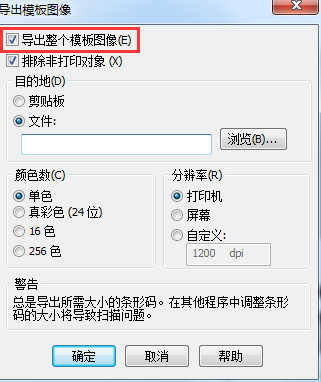
2、點擊“瀏覽”按鈕,選擇文件的保存路徑,保存的文件類型(.pdf),以及指定文件名,單擊確定即可。
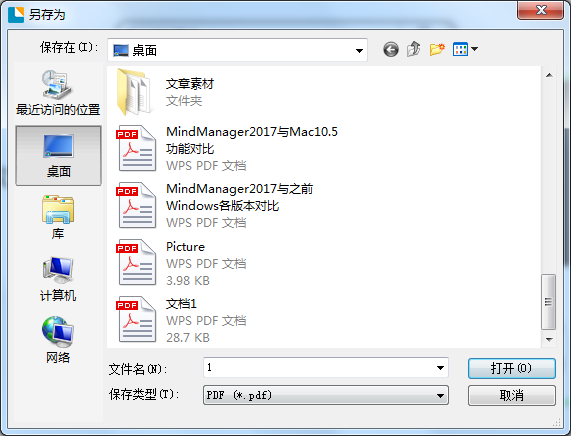
3、返回導出對話框,有需要的設置“顏色數(shù)”、“分辨率”,然后單擊確定,就可以導出模板為pdf文件。
顏色數(shù): 指定要在導出的位圖中使用的顏色數(shù)。
分辨率: 指定所導出的位圖的分辨率,以每英寸點數(shù) (dpi) 為度量單位。為獲得較好的效果,通常應將此設置保留為打印機的默認設置。如果選擇設置自定義分辨率,則可用范圍介于 20 到 3000 dpi 之間。
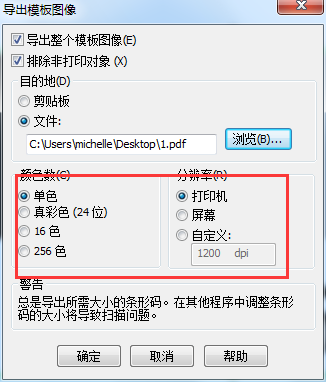
還有一種方法就是,安裝PDF打印機,Adobe的就可以。然后在打印的時候選擇該打印機,點擊打印,會彈出“另存PDF文件為”對話框,你可以選擇保存路徑導出pdf文件。
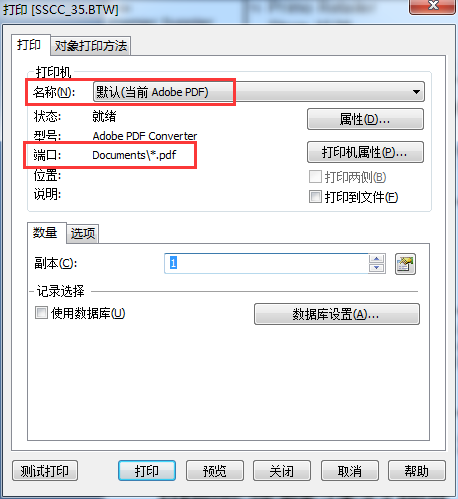
注:安裝了PDF打印機,就可以直接將BarTender條碼標簽打印成PDF文件。
以上就是關于BarTender 2016導出模板為pdf文件的兩種操作方法,第一種方法可以操作上更有“選擇性”,你可以根據(jù)自己的需要來執(zhí)行合適的方法。
更多關于BarTender 2016的使用技巧/教程,歡迎點擊BarTender中文教程查看。
展開閱讀全文
︾
?
標簽打印軟件下載 | 條碼打印軟件使用教程 | BarTender經(jīng)典案例 | 隱私條款 | 網(wǎng)站地圖 | 關于我們